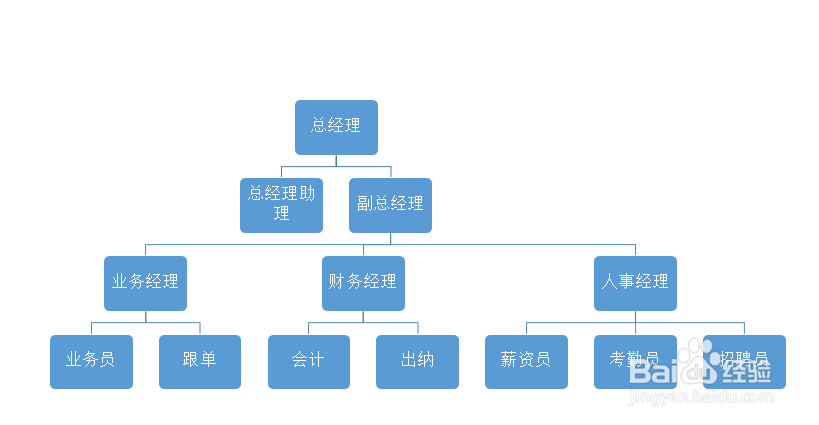1、输入组织架构图各职位,见下图。

2、选中第二层级,按TAB键,移动一级,见下图。
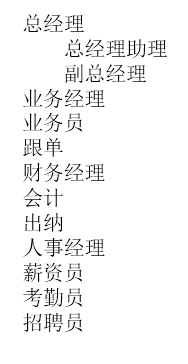
3、选中其它职位,按两次TAB键,移动两级,见下图。

4、选中下移层级,再按TAB键,向下移动一级,见下图。
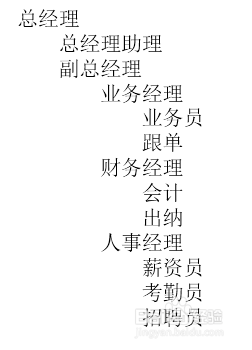
5、按Ctrl+A选中所有职位,再按Ctrl+C复制,见下图。

6、点插入->SmartArt,见下图。
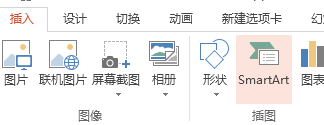
7、选中层次结构的一种模型,见下图。
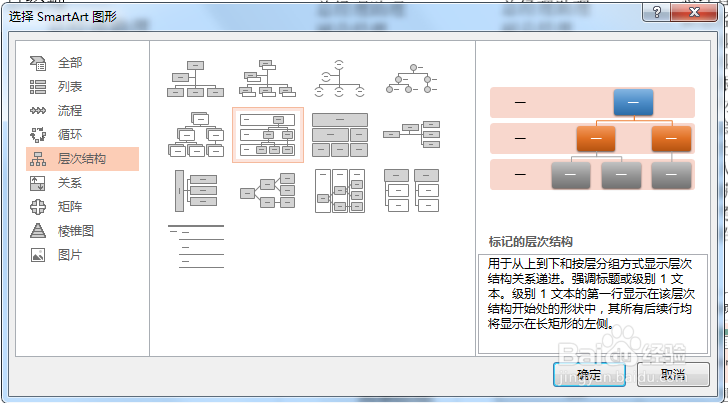
8、得到一个组织架构模型,见下图。
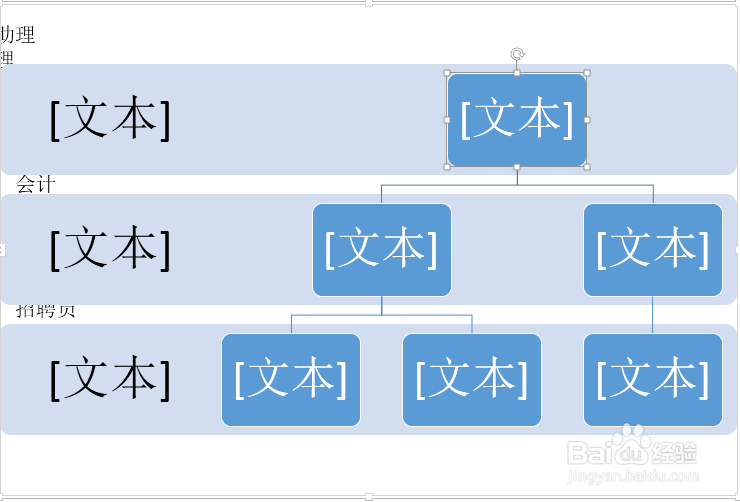
9、点左边窗口折叠符号,弹出输入文字窗口,见下图。

10、按Ctrl+V,复制职位,见下图。
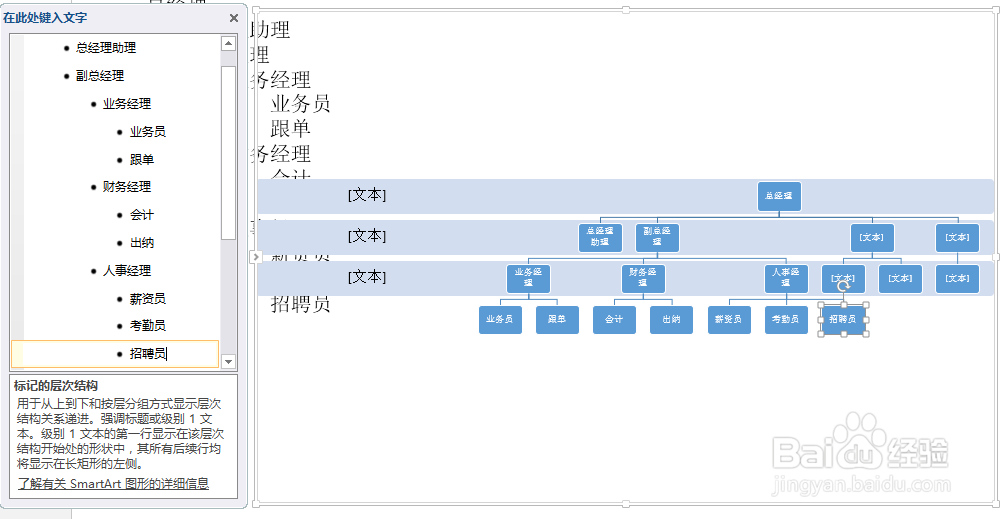
11、删除多余的职位格,见下图。
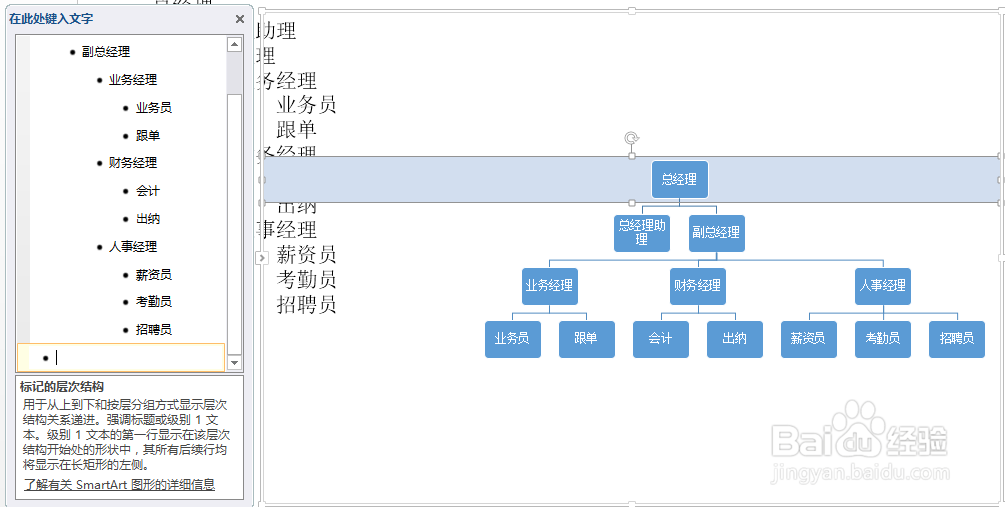
12、删除前面输入的职位,得到单独的组织架构,见下图。